
Buka kunci kuasa terjemahan terbina dalam Google Chrome: Panduan Langkah demi Langkah
Bosan dengan halangan bahasa yang menghalang pelayaran web anda? Panduan ini menyediakan ciri -ciri terjemahan Google Chrome yang jelas dan ringkas, membolehkan anda menterjemahkan seluruh laman web, teks terpilih, dan menyesuaikan tetapan terjemahan anda. Menguasai teknik ini dan menavigasi laman web berbilang bahasa dengan mudah.
Langkah 1: Mengakses menu
Cari dan klik ikon menu Chrome (biasanya tiga titik menegak atau tiga garisan mendatar) di sudut kanan atas tetingkap penyemak imbas anda.

Langkah 2: Tetapan Pembukaan
Dalam menu dropdown, pilih "Tetapan." Ini akan membuka halaman tetapan penyemak imbas anda.

Langkah 3: Mencari Tetapan Terjemahan
Di bahagian atas halaman tetapan, anda akan menemui bar carian. Masukkan "Terjemahan" atau "bahasa" untuk mencari tetapan yang berkaitan dengan cepat.
Imej: Carian Tetapan Google Chrome
Langkah 4: Mengakses Tetapan Bahasa
Sebaik sahaja anda telah menemui tetapan terjemahan, klik pada pilihan "Bahasa" atau "Terjemahan".
Langkah 5: Menguruskan Bahasa
Dalam tetapan bahasa, anda akan melihat menu dropdown yang menyenaraikan bahasa yang disokong oleh penyemak imbas anda. Di sini anda boleh menambah, membuang, atau menyusun semula bahasa.

Langkah 6: Membolehkan terjemahan automatik
Secara kritis, pastikan pilihan "Tawaran untuk menterjemahkan halaman yang tidak dalam bahasa yang anda baca" diaktifkan. Ini akan mendorong Chrome untuk menawarkan terjemahan secara automatik untuk halaman dalam bahasa selain daripada lalai anda.
Dengan mengikuti langkah -langkah ini, anda akan membuka potensi penuh keupayaan terjemahan Chrome, menjadikan pengalaman dalam talian anda dengan lancar.


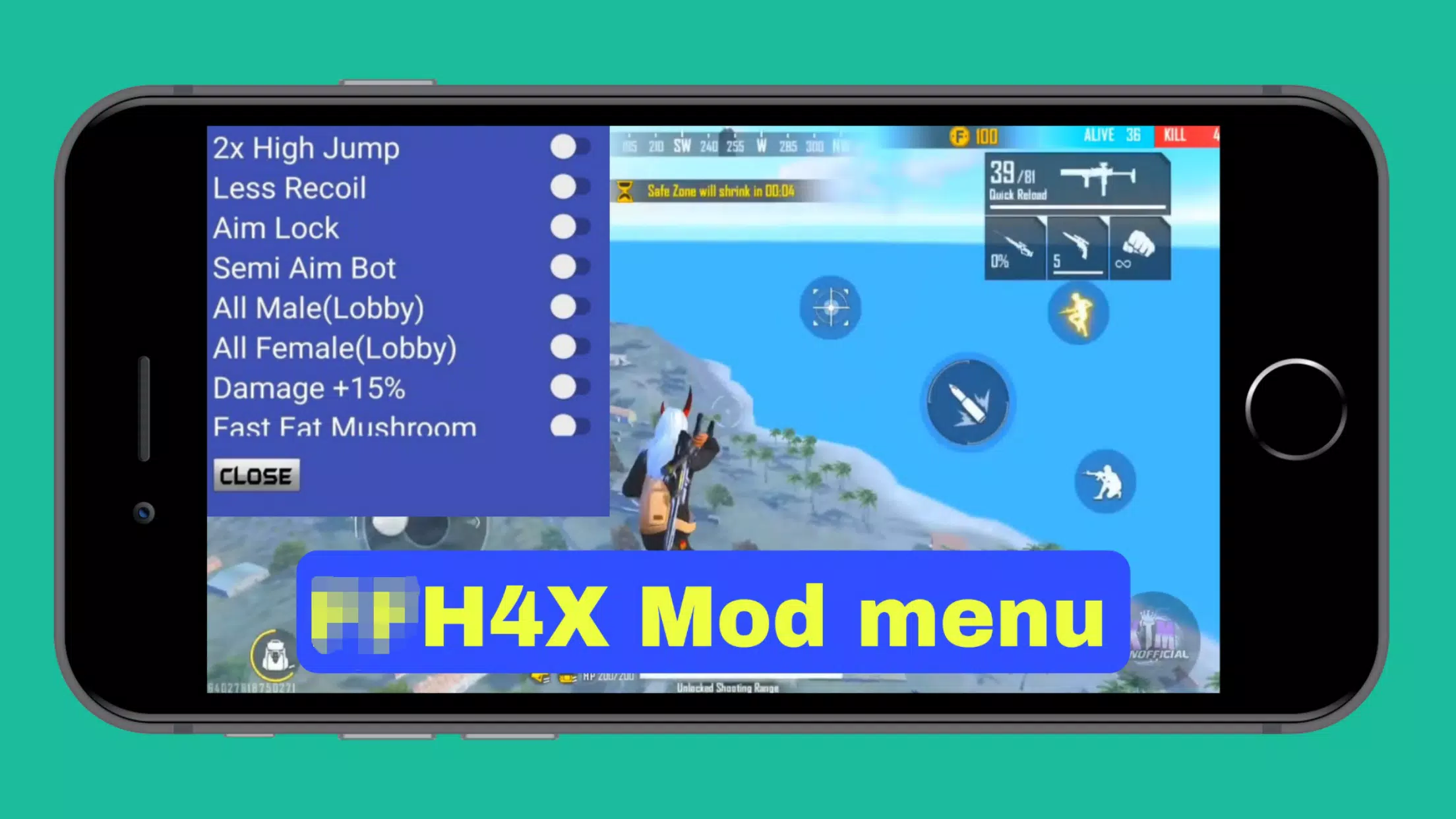
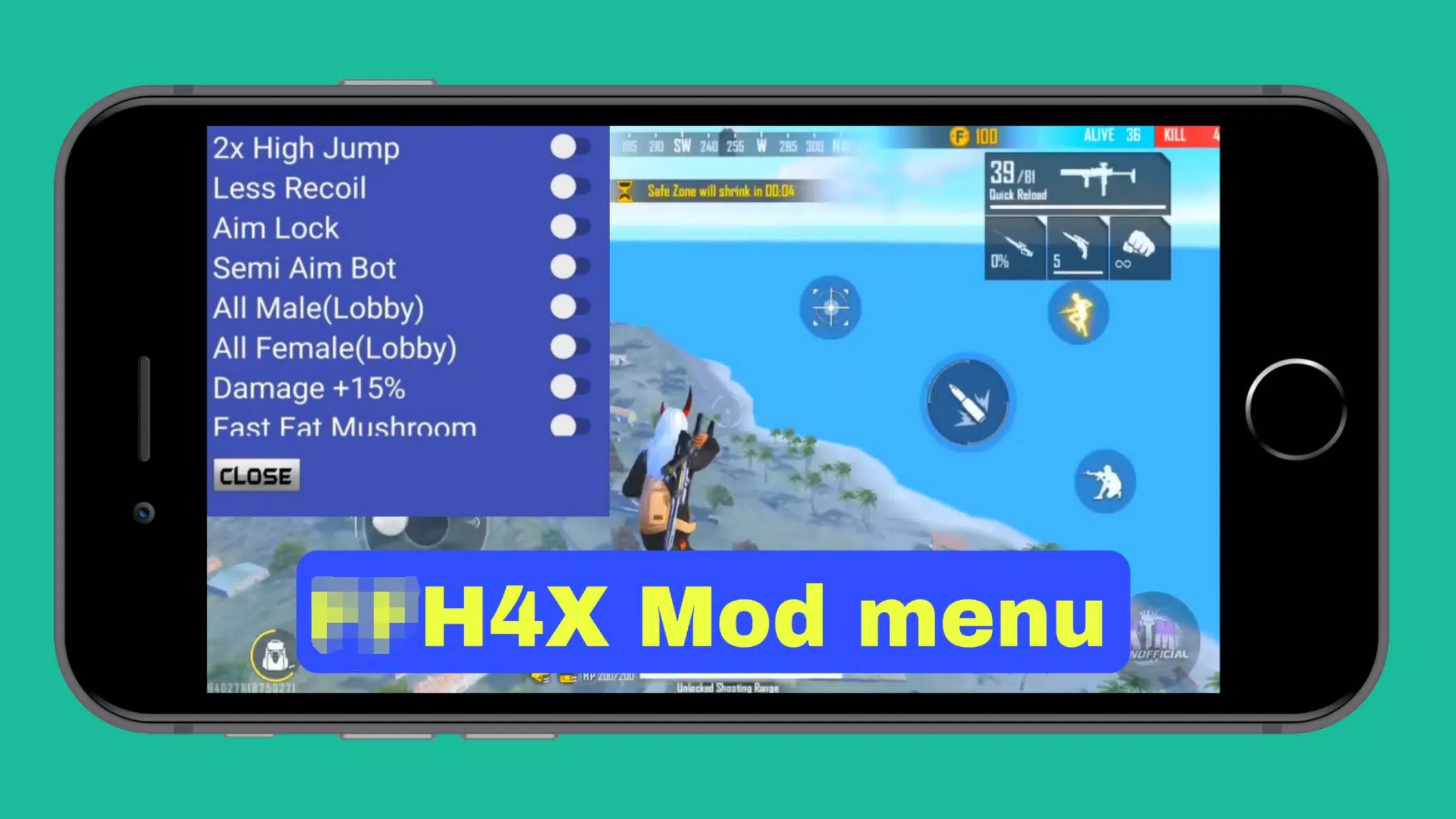












![Senarai Peringkat Kelas Penataran Penjara Terunggul [Dengan Sebab]](https://images.9axz.com/uploads/74/67ed26dca2041.webp)

